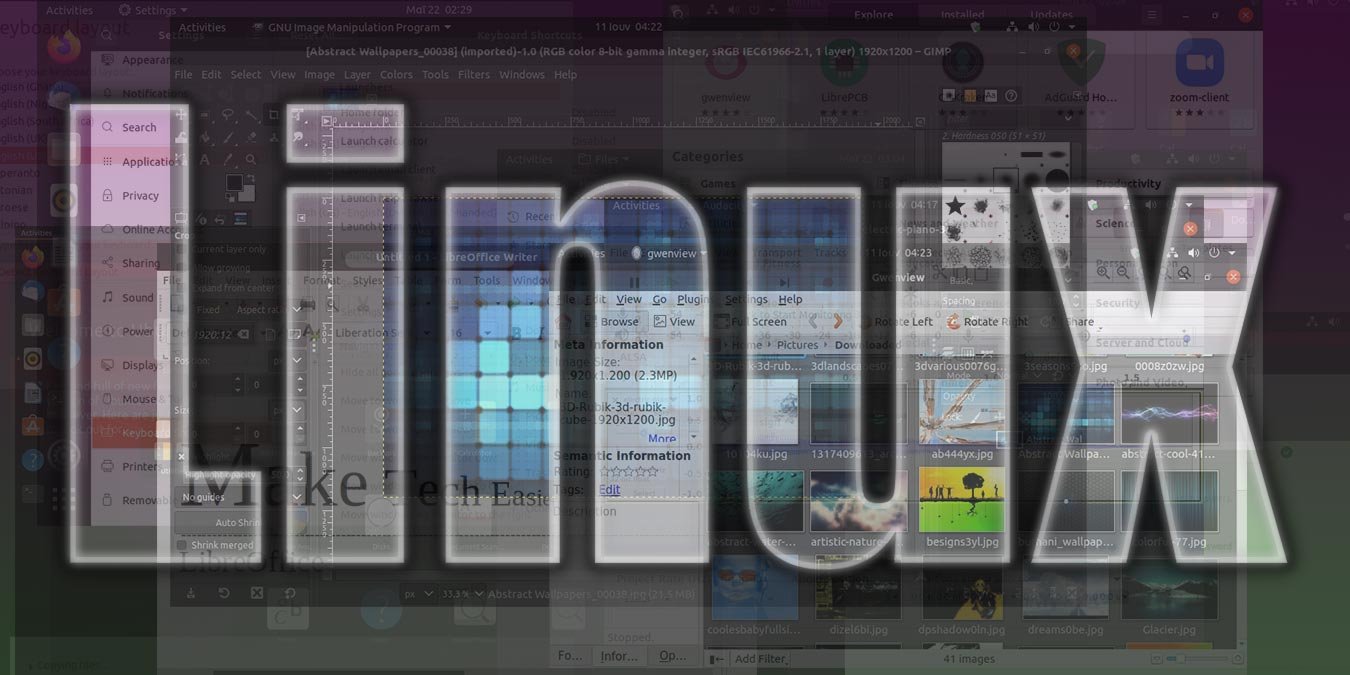После многих лет использования Windows она вам наконец надоела, и вы решили попробовать Linux. Однако Linux доступен во многих различных дистрибутивах. Какой из них выбрать? И сможете ли вы сделать в Linux все то, что делали в Windows? Читайте дальше, чтобы узнать, как можно плавно перейти с Windows на Linux!
Примечание. Если вы все еще сомневаетесь, стоит ли вам переходить на Linux с Windows, ознакомьтесь с часто задаваемые вопросы и посмотрите, ответят ли они на ваши сомнения.
Начните с выбора дистрибутива Linux
Существуют тысячи дистрибутивов Linux, и просто прочитать, чем один из них отличается от других, может сбить с толку. Для начала вы можете попробовать Ubuntu не потому, что она самая простая в использовании, а потому, что она самая популярная. Благодаря миллионам пользователей вы можете легко найти помощь, если у
Contents
Начните с выбора дистрибутива Linux
роизойдет).Если вы ищете рабочий стол, который выглядит и работает как Windows, вы можете проверить эти Дистрибутивы Linux для пользователей Windows . Если вы только начинаете работать с Linux, эти Дистрибутивы Linux хороши для новичков. .
Достойные альтернативы
Кроме Ubuntu, вы можете рассмотреть следующие достойные альтернативы:
- «Вкусы» Ubuntu : для всех, кому нужна вся поддержка Ubuntu, но не нравится рабочий стол и приложения по умолчанию.
- Мятный : для тех, кто любит удобный дистрибутив, использующий стабильную версию Ubuntu в качестве основы.
- Манджаро : дистрибутив скользящий выпуск , который всегда будет поддерживать вашу операционную систему в актуальном состоянии.
- Дебиан : для тех, кто хочет еще большей стабильности или хочет избежать каких-либо намеков на програм
Достойные альтернативы
одным кодом.
Установка Linux на компьютер
Шаги по установке Linux практически универсальны:
- Загрузите ISO-файл.
- Создайте загрузочная флешка .
- Загрузите компьютер с помощью флэш-накопителя. У вас есть выбор: протестировать рабочий стол Live или следовать инструкциям по его установке в вашей системе.
Начните установку с выбора жесткого диска, на который вы хотите установить новую операционную систему. Вы можете выбрать другой раздел или устройство, если хотите сохранить Windows в неприкосновенности, или стереть диск, на котором находится ваша текущая ОС, и заменить его Linux.
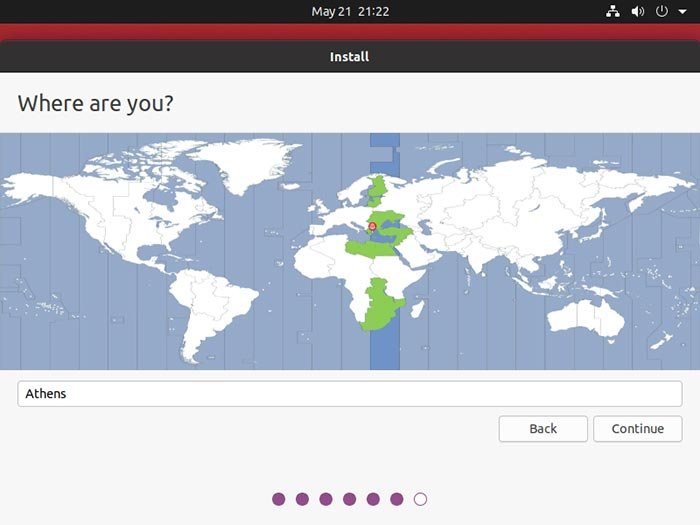
Остальные варианты, с которыми вы встретитесь, довольно просты и не требуют пояснений. Вам будет предложено выбрать предпочитаемый язык интерфейса ОС и клавиатуры, ваше географическое положение (используется для геолокации и синхронизации времени), а также настроить основную учетную запись пользователя с псевдонимом и паролем.
Начните использовать новый рабочий стол
В зависимости от используемого вами дистрибутива Linux у вас будут разные среды рабочего стола. Gnome 3 используется Ubuntu, а Linux Mint использует Cinnamon.
Ознакомьтесь с нашими руководствами пользователя для различных сред рабочего стола:
- Установка Linux на компьютерgnome-shell-review/" title="Гном 3">Гном 3
- КДЕ
- Корица
- XFCE
- Приятель
- Пантеон
Настройте/настройте/сделайте по-своему
Хотя каждая среда рабочего стола в Linux имеет свои собственные настройки, все они гораздо лучше организованы и их легко настраивать по сравнению с тем, как те же параметры организованы в Windows. Другими словами, если вы разберетесь в настройках Windows 10, настройка среды рабочего стола Linux станет детской игрой.
Запустите приложение «Настройки», которое находится в главном меню вашего дистрибутива, и просмотрите категории параметров одну за другой, чтобы:
- Выберите тему
- Изменить обои
- Управление уведомлениями
- Выберите предпочтительные приложения
- Синхронизировать онлайн-аккаунты
- Настроить общий доступ
- Настройте свое оборудование
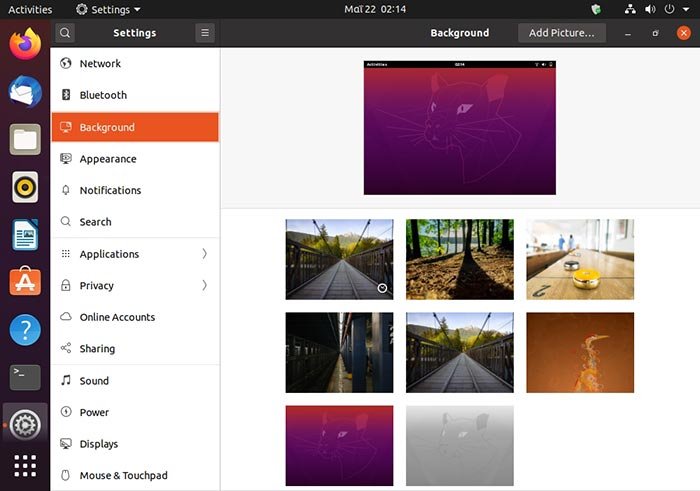
Приложение для всего
Многие программы, которые вы, вероятно, использовали в Windows, также доступны и для Linux. Однако для некоторых наиболее известных коммерческих приложений, таких как Microsoft Office или членов пакета Adobe, вам придется найти альтернативы. К счастью, большинство из них более чем справляются со своей задачей, поэтому у вас не возникнет ощущения, что вы чего-то упускаете.
Некоторые из самых популярных приложений для различных задач:
- Браузеры: Firefox, Chromium, Chrome, Opera
- Интернет/Сеть: Skype, Pidgin, UFW, Remina.
- Антивирус: тебе он не нужен
- Производительность/Office: LibreOffice, qOwnNotes
- Аудио/видео: VLC, Audacity, Kdenlive, Handbrake.
- Редактирование графики и фотографий: GIMP, Darktable, Gwenview, InkScape, PencilSheep
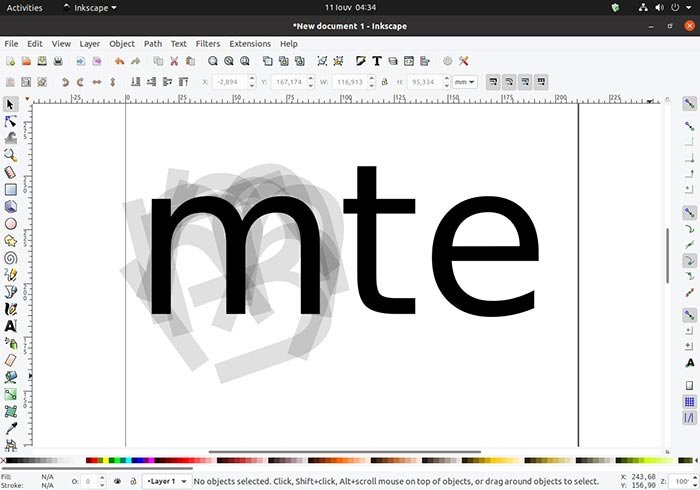
Большинство дистрибутивов Linux поставляются с Центром программного обеспечения или Менеджером пакетов, где вы можете легко найти программное обеспечение для установки.
 Настройте/настройте/сделайте по-своемуения Linux">
Настройте/настройте/сделайте по-своемуения Linux">Linux никогда не считался игровым центром, но благодаря усилиям Valve теперь у него есть доступ к значительная часть коллекции Steam . И такие проекты, как Lutris может помочь вам управлять всеми вашими играми .
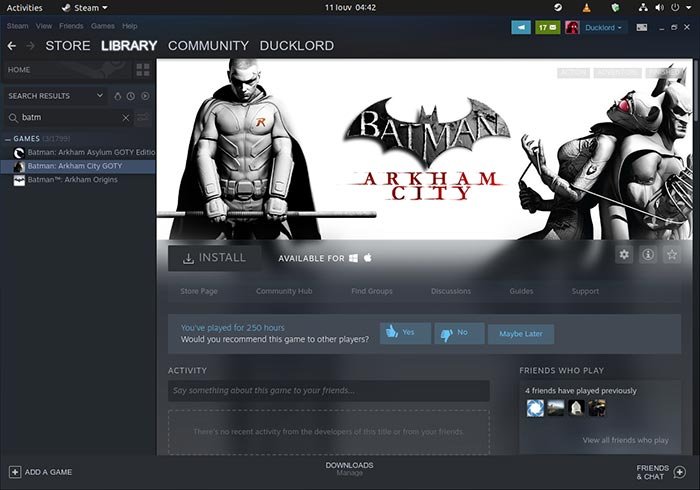
Научитесь любить терминал
Как новичок в Linux, вы можете стараться избегать терминала. Тем не менее, как и все остальные, со временем вы поймете, что он незаменим. Мы предлагаем вам начать знакомиться с основами . Прежде чем вы это осознаете, вы обнаружите, что он стал вашим основным средством взаимодействия с компьютером и гораздо более мощным и универсальным, чем любой графический интерфейс.
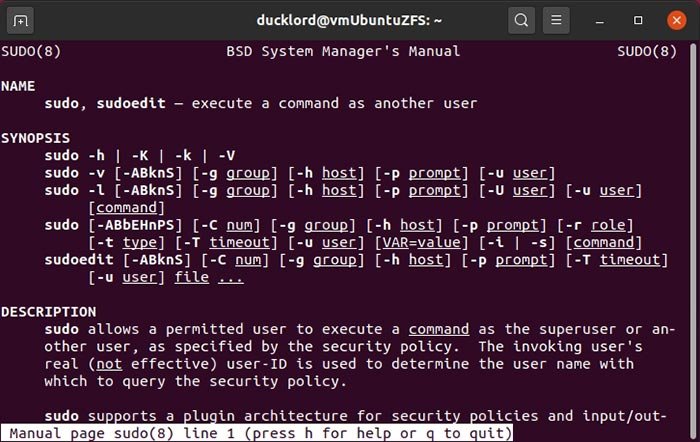
Однако мы должны предупредить вас, что переход с Windows на Linux вызывает привыкан
Приложение для всего
я в бесконечном цикле смены дистрибутивов, переход от раздачи к раздаче , пытаясь найти идеальный вариант. если бы вы играли в покемонов.Если вы недавно перешли с Windows на Linux, сообщите нам об этом в комментариях ниже.